АВН/АСП D5: Экспорт автомобилей в наличии с сайта
На платформе существует возможность настройки автоматического экспорта автомобилей в наличии в файлы, соответствующие шаблонам:
- AUTO.RU
- Avito.ru
- Автоматическая выгрузка в DWA
- Экспорт в Europlan
- Выгрузка в формате JSON
Настройка профиля экспорта
Чтобы настроить экспорт, перейдите в модуль "Kodix.Авто" -> "Автомобили в наличии" -> "Экспорт" -> "Добавить экспорт"
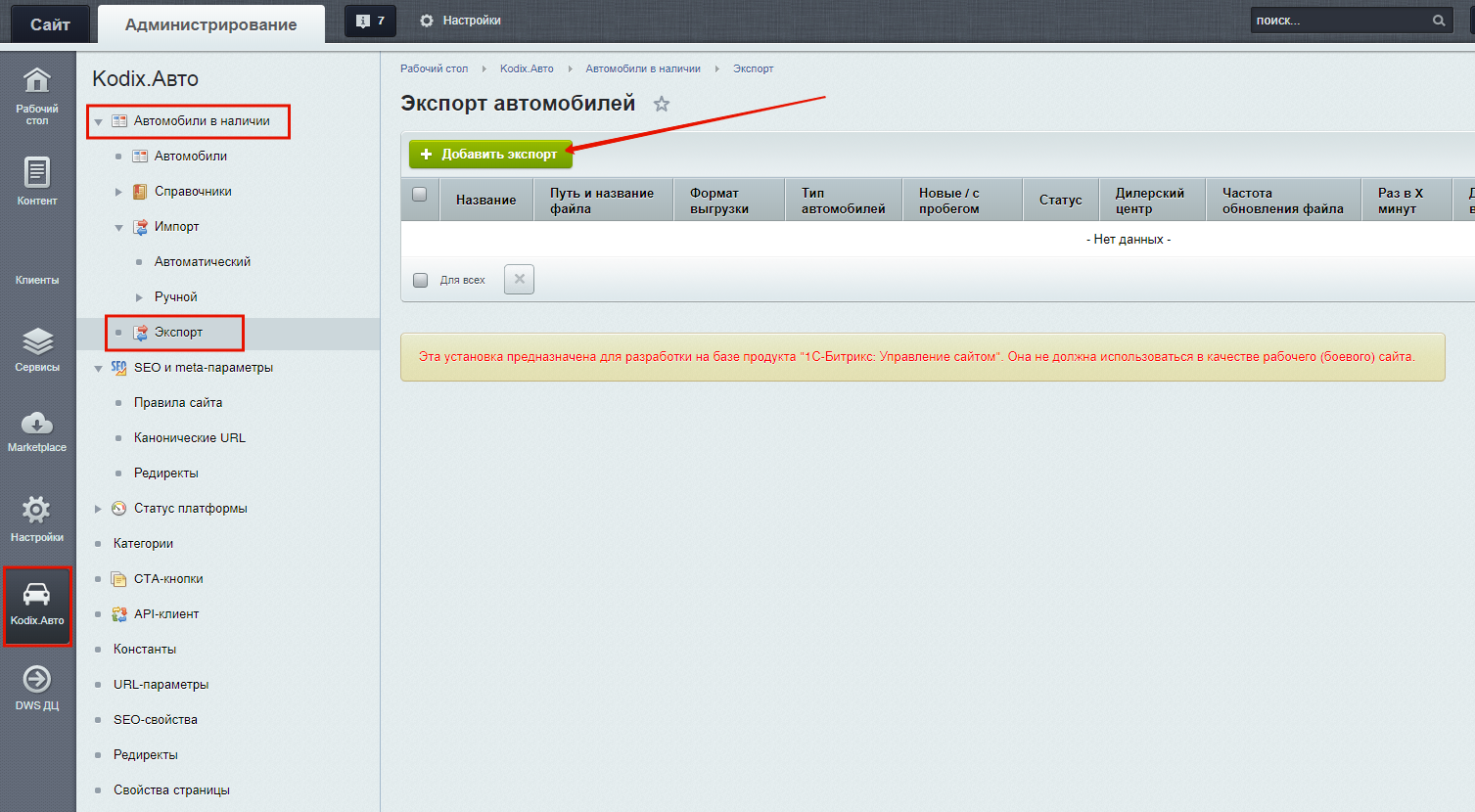
В открывшемся окне вы увидите настройки экспорта
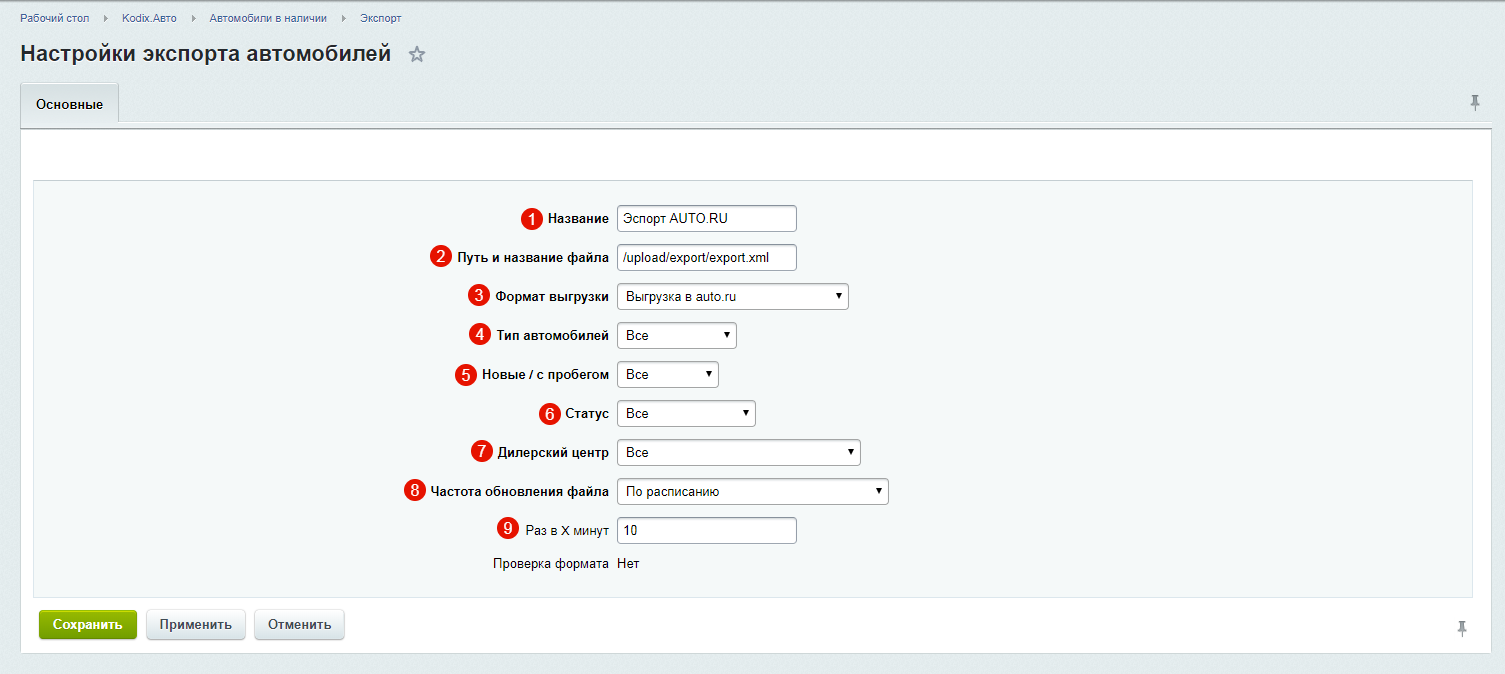
- Название профиля - задайте название так, чтобы вам было понятно, что это за профиль в случае, если вы планируете настраивать их несколько.
- Путь и название файла - здесь необходимо указать относительный (без домена сайта) путь до файла, в который будет производиться экспорт. Обратите внимание, что путь должен начинаться со знака "слеш", например, /upload/export/export.xml. Экспорт может производиться только в директорию на текущем сайте.
- Формат выгрузки - выберите, в каком формате вы хотите получать экспортированный файл.
- Тип автомобилей (все/легковые/коммерческие). Вы можете настроить выгрузку как всех автомобилей в один файл, так и, например, отдельные файлы для легкового и коммерческого транспорта.
- Новые / С пробегом. Аналогично предыдущему пункту, вы можете выбрать, выгружать ли все авто или только новые (если у вас на сайте установлены оба модуля, АВН и АСП).
- Статус. С помощью данного параметра вы можете выбрать, авто с каким статусом выгружать.
- Дилерский центр - если у вас на сайте расположено несколько ДЦ, PKW и NFZ в том числе, вы можете настроить экспорт для конкретного ДЦ.
- Частота обновления файла. Здесь доступно 2 настройки - "Автоматически после каждого импорта" и "По расписанию". В первом случае экспорт будет запускаться после обновления списка АВН на сайте. Во втором - скрипт экспорта будет запускаться через заданные промежутки времени (например, каждые 60 минут)
- Раз в X минут - настройка расписания экспорта, работает, если в предыдущем пункте вы указали "По расписанию".
После того, как будет произведен экспорт, вы сможете увидеть файл по ссылке, которую задали в настройках экспорта. По ней вы сможете открыть или скачать файл при необходимости.
Сервис поддержки клиентов работает на платформе UserEcho
